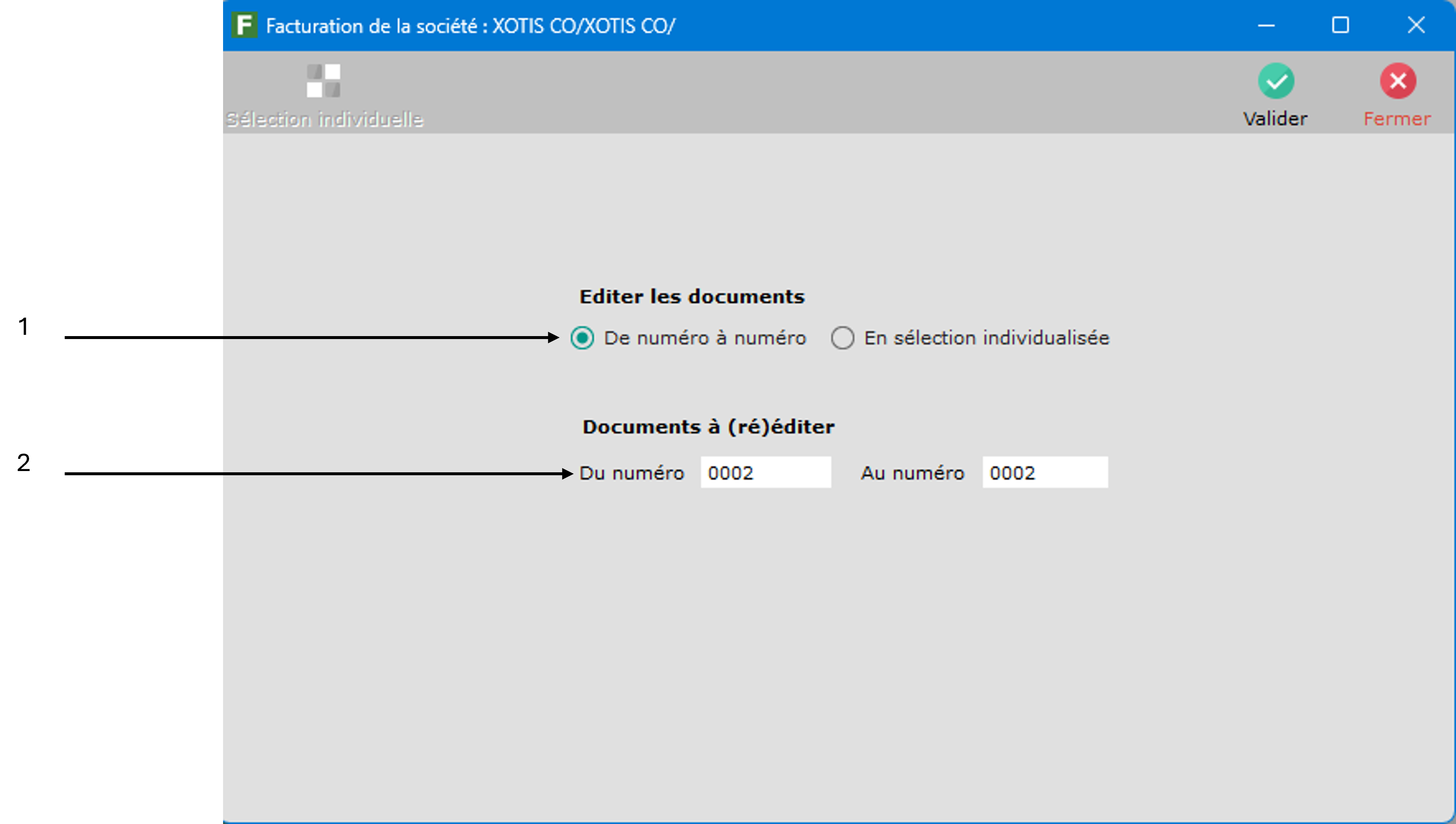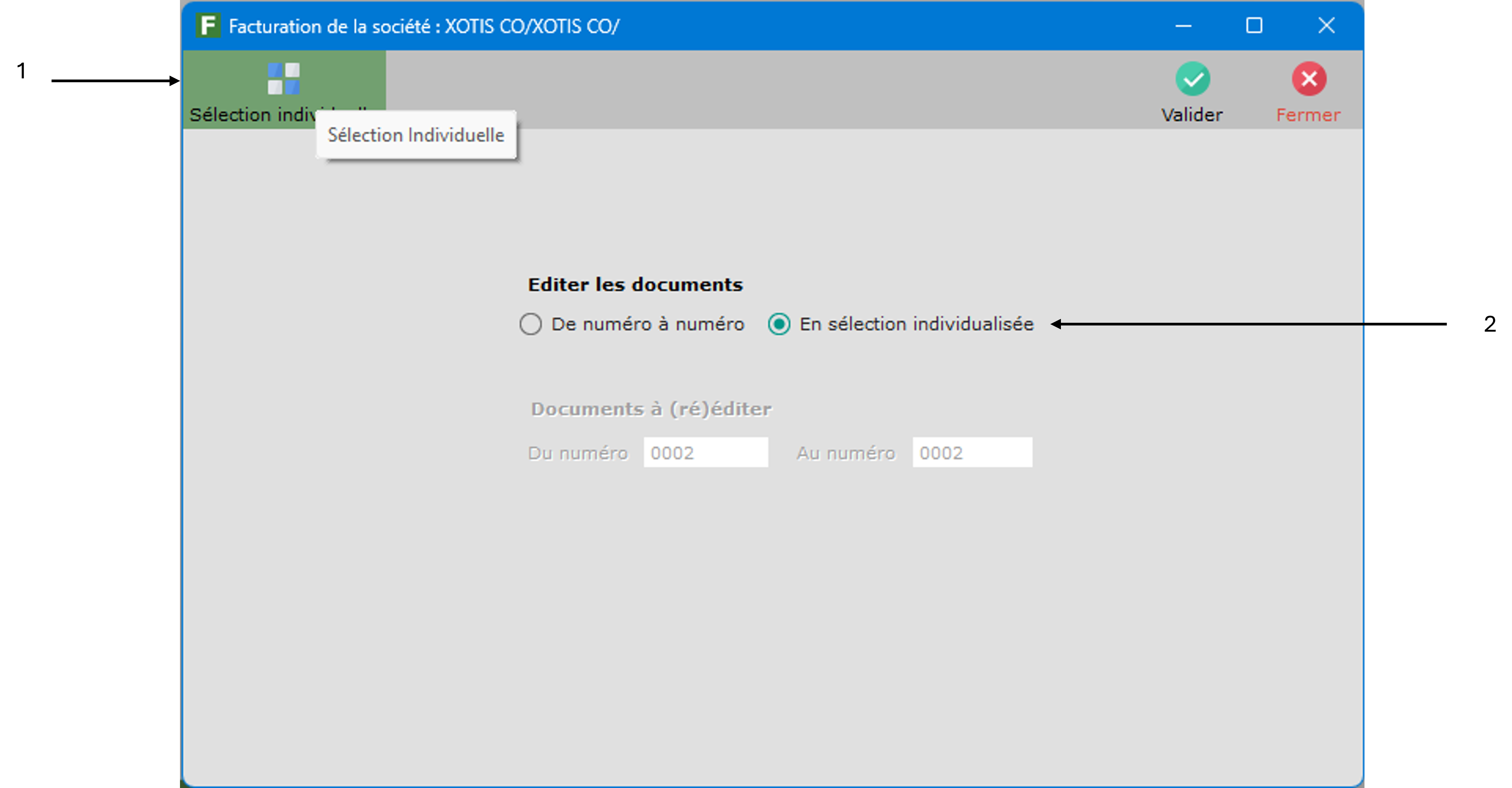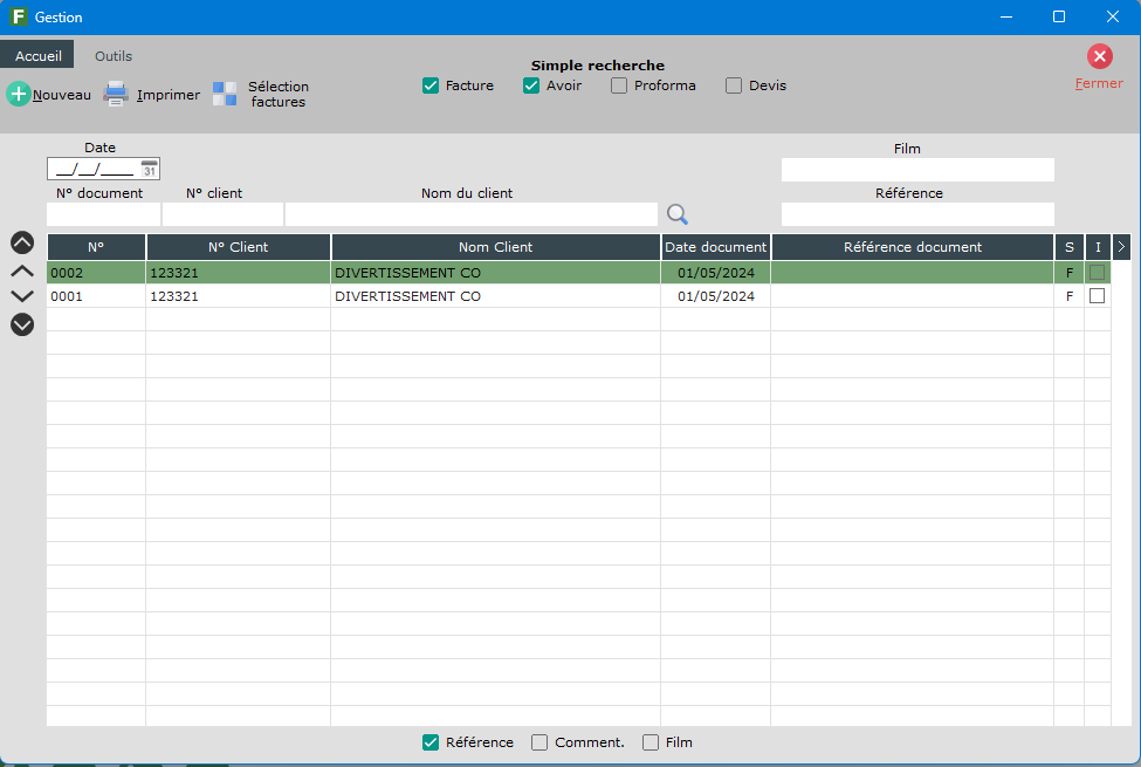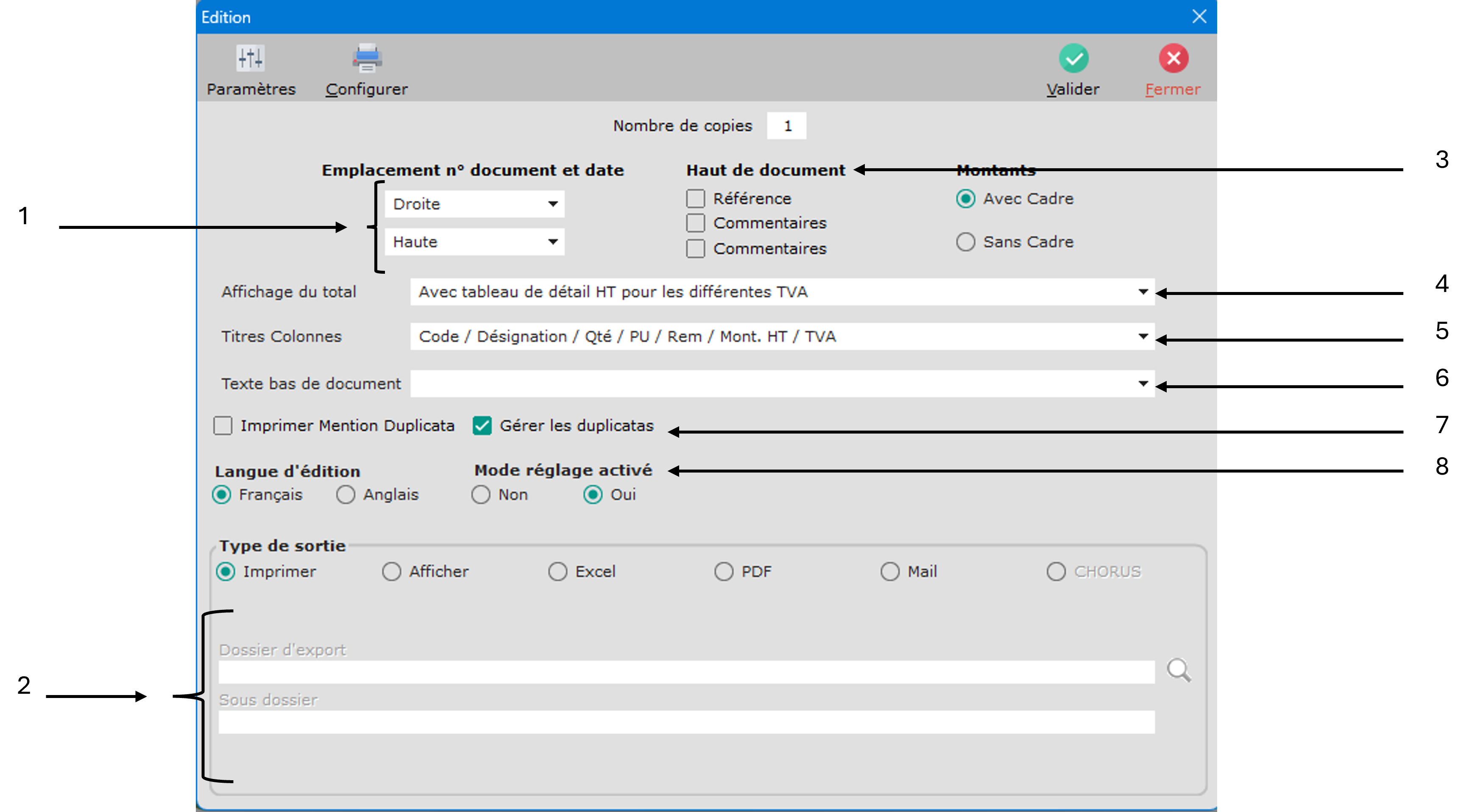Edition des documents
PREAMBULE
GESTION
Fenêtre d’accès
Au menu de Facto, cliquez sur « Editions » puis sur « Documents ».
- Si édition de n° à n° alors saisir une fourchette …
- Si édition de n° à n° alors saisir une fourchette …
- Si édition en sélection individualisée alors cliquer sur le bouton … pour accéder à la liste des documents et cocher ceux qu’il faut éditer
- Si édition en sélection individualisée alors cliquer sur le bouton … pour accéder à la liste des documents et cocher ceux qu’il faut éditer
Dans les deux cas, il faut ensuite cliquer sur le bouton « Valider » pour passer à l’étape suivante.
Elle est accessible directement, également via la fenêtre de saisie d’un document (par le bouton « Imprimer »). On considère dans ce cas, qu’il n’y a que le document courant à éditer (puisque l’on n’est pas passé par la fenêtre d’accès).
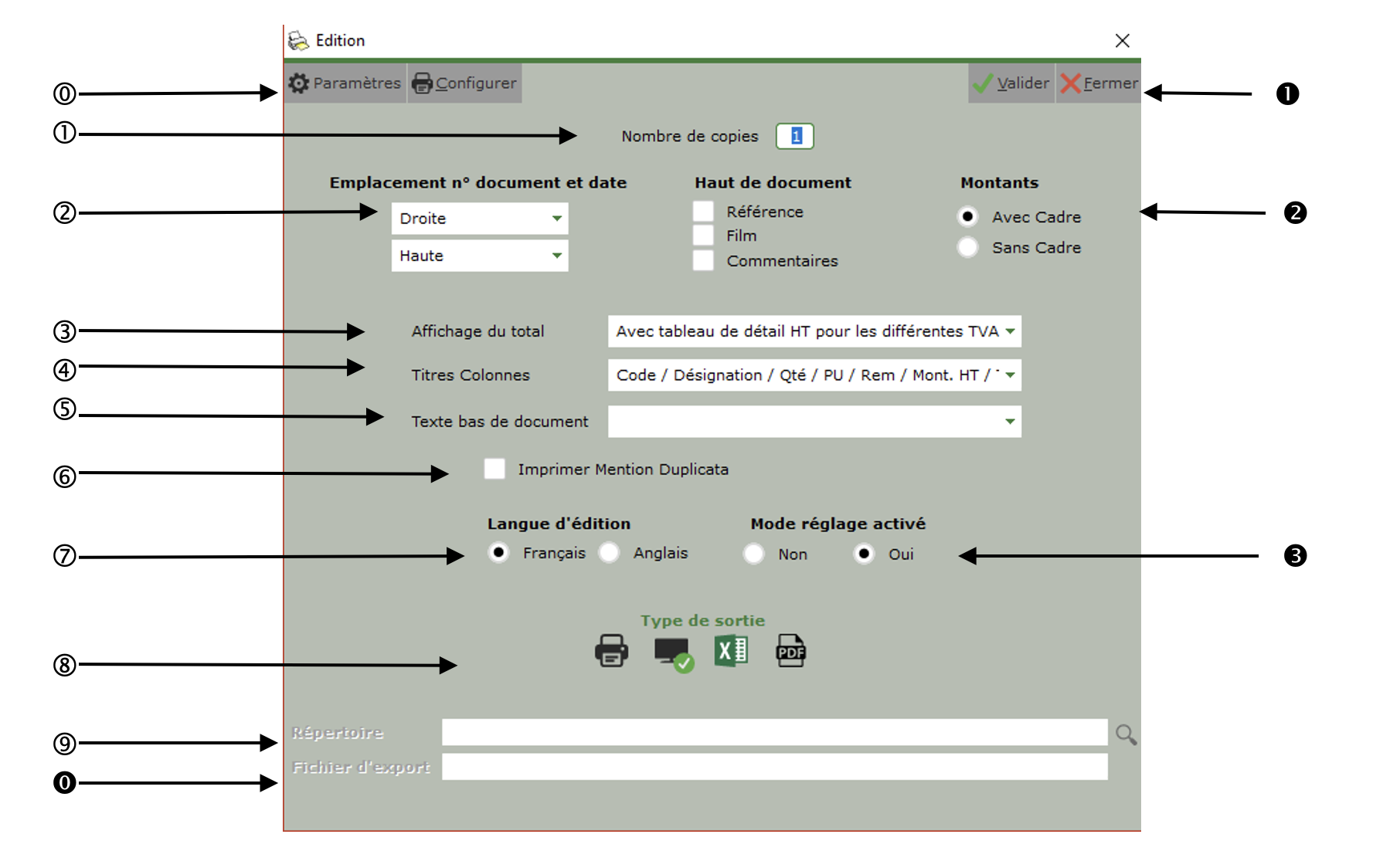
- Permet d’accéder au paramétrage de l’édition (logo, entête, …) : voir la notice « Facto – Facture spécifique »
- Permet d’indiquer le nombre de copie souhaitée.
- Combinaisons possibles :- Droite / Haute- Droite / Basse- Gauche / Haute
- Affichage du total : 3 possibilités :
- « Avec tableau de détail H.T. pour les différentes TVA » : dans le pied de document, un tableau décompose la T.V.A. en H.T. / T.V.A. / T.T.C. pour les différents taux utilisés dans le document (possible uniquement pour un format dit « Standard »).
- « Sans tableau de détail H.T. pour les différentes TVA » : pas de tableau récapitulatif de T.V.A.
- « Sans T.V.A. pour facture exonérée » : pour que la mention « Total T.V.A. » n’apparaisse pas s’il n’y a pas de T.V.A. (possible uniquement pour un format dit « Standard »).
5. Titres colonnes : 5 possibilités pour choisir les colonnes à éditer dans le corps du document :
– « Code / Désignation / Qté / PU / Rem / Mont. HT / TVA ».
– « Désignation / Montant HT ».
– « Non imprimé » : colonnes code, désignation, quantité, prix unitaire, taux de remise, hors taxe éditées, mais les entêtes de colonnes ne le sont pas.
– « Désignation / Qté / PU / Rem / Montant HT ».
– « Désignation / Qté / PU / Mont. HT / TVA ».
6. Texte bas de document : 9 possibilités combinant les 3 zones de texte « Message document » pouvant être saisis dans le paramétrage société. Ces textes numérotés 1, 2, 3 peuvent donc être édités dans le bas du document, dans les combinaisons décrites ci-dessous :
– seulement le 1, ou seulement le 2, ou seulement le 3, ou
– le 1 et le 2, ou le 2 et le 1, ou
– le 1 et le 3, ou le 3 et le 1, ou
– le 2 et le 3, ou le 3 et le 2.
7. Permet d’éditer la facture avec une mention duplicata.
- Combinaisons possibles :
– Droite / Haute
– Droite / Basse
– Gauche / Haute - Si le type de sortie est PDF (ou Excel), un sous répertoire, ayant pour nom ce qui est saisi dans « Fichier d’export », sera créé dans le « Répertoire » sélectionné N.B. : un fichier par document sera créé et ils auront pour nom
<n°_document> - Seuls les choix cochés apparaissent sur l’édition
- Affichage du total : 3 possibilités.
– « Avec tableau de détail H.T. pour les différentes TVA » : dans le pied de document, un tableau décompose la T.V.A. en H.T.
/ T.V.A. / T.T.C. pour les différents taux utilisés dans le document (possible uniquement pour un format dit « Standard »).
– « Sans tableau de détail H.T. pour les différentes TVA » : pas de tableau récapitulatif de T.V.A.
– « Sans T.V.A. pour facture exonérée » : pour que la mention « Total T.V.A. » n’apparaisse pas s’il n’y a pas de T.V.A. (possible uniquement pour un format dit « Standard »). - Titres colonnes : 5 possibilités pour choisir les colonnes à éditer dans le corps du document.
– « Code / Désignation / Qté / PU / Rem / Mont. HT / TVA ».
– « Désignation / Montant HT ».
– « Non imprimé » : colonnes code, désignation, quantité, prix unitaire, taux de remise, hors taxe éditées, mais les entêtes de colonnes ne le sont pas.
– « Désignation / Qté / PU / Rem / Montant HT ».
– « Désignation / Qté / PU / Mont. HT / TVA ». - Texte bas de document : 9 possibilités combinant les 3 zones de texte « Message document » pouvant être saisis dans le paramétrage société. Ces textes numérotés 1, 2, 3 peuvent donc être édités dans le bas du document, dans les combinaisons décrites ci dessous :
– seulement le 1, ou seulement le 2, ou seulement le 3, ou
– le 1 et le 2, ou le 2 et le 1, ou
– le 1 et le 3, ou le 3 et le 1, ou
– le 2 et le 3, ou le 3 et le 2. - Case visible (et cochée par défaut) si option activée dans le paramétrage société : Si cochée, mention « duplicata » sur toute réédition d’un document
- Si « Oui », cette fenêtre reste à l’écran après l’édition du document, si « Non » elle disparait
Découvrez nos formations en ligne
Pour un apprentissage plus rapide, accédez à nos contenus vidéos.